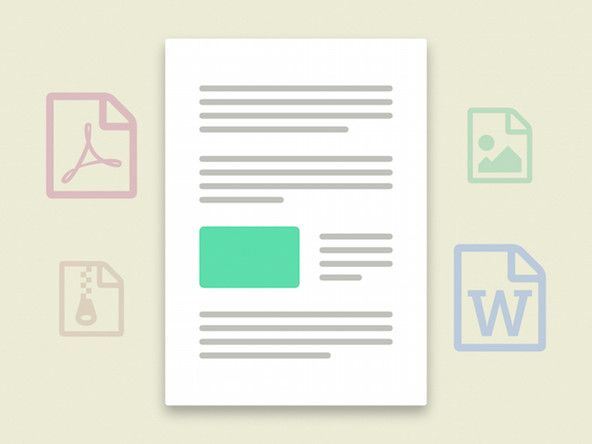HP laptop

Rep: 241
Feladva: 2012.01.18
a laptopom lassan fut, és több mint 30 percet vesz igénybe bármely program betöltése. segítségre van szükségem kérem !!
már 3 napja, hogy kinyitottam, még mindig nincs betöltve
csatlakoztassa a pc-t a samsung tv hdmi-hez nincs jel
14 válasz
Kiválasztott megoldás
 | Rep: 82.4k |
Mikor volt utoljára laptopján víruskeresés vagy lemeztöredezettség-mentés? Mit szólnál az olyan szükségtelen programok törléséhez, amelyek esetleg a háttérben futnak?
Az én javaslatom a következő lenne:
1: Távolítsa el a nem kívánt vagy fel nem használt programokat (a kezelőpanel> Programok telepítése / eltávolítása). Általános szabályom, hogy ha nem ismerem fel a program nevét, akkor törlöm. Indítson újra, ha végzett itt.
2: Töredezettségmentesítse a merevlemezt. (Start menü> összes program> kiegészítők> Rendszereszközök> Lemeztöredezettség-mentesítő> Lemez töredezettségmentesítése). Ez a művelet eltarthat egy ideig, így talán egyik napról a másikra folyik.
3: Próbáljon meg letölteni és telepíteni egy jól ismert víruskereső programot (például a McAfee-t), és futtassa azt, hogy megbizonyosodjon arról, hogy nincsenek-e nyilvánvaló vírusok a számítógépén. Azt javaslom, hogy távolítsa el a programot, amikor Ön is végzett, mert általában maguk is elég sok erőforrást vesznek igénybe.
Ha ezek nem működnek, megpróbálhatja teljesen újratelepíteni az operációs rendszert, vagy akár megtisztítani a laptop belső részét. A régi laptopom nagyon lassan futott, mert túlmelegedett, és gyors tisztítás után jobban futott.
Sok más lehetséges javaslat is van, de remélhetőleg ez jó kezdet!
tették ezt és még mindig lassan, nincs vírus vagy bármi, és még mindig ugyanazt teszik ... Inkább erre a problémára, mint ugyanazokra a régi válaszokra, amelyeket az emberek megismételnek .. Thsi si nem a problémának mélyebbnek kell lennie
És a laptop még csak 2 éves, és Nasdrive-t használok, hogy mindent alátámasszak
Köszönöm a tanácsot. Javítottam egy laptopot egy törött képernyőhöz, és miután a képernyőn rögzítettem, visszaszereztem, a laptopom sokáig töltődött, és belekerültem mindenbe, még a fotókba sem. Most a laptopom működik. még egyszer köszönöm. nagyra értékelik.
mybe van rossz szektor a merevlemezen, vagy van broblem a bridge-ben
Van egy Kaspersky Internet Security telepítés a számítógépemre, amikor bekapcsolom a számítógépet, az alkalmazás betöltése időbe telik, mi tűnik a problémának?
| | Rep: 109 |
mivel Windows gépet (vista, xp .7,8 vagy Windows 10) használ, sok probléma merülhet fel, de a legtöbbet ez fedezi -
távolítsa el az összes nem kívánt eszköztárat, nem kívánt programokat és nem kívánt szoftvereket
frissítse a ramot, törölje a junks-t, és ellenőrizze, hogy vannak-e függőben lévő frissítések vagy víruskereső problémák http: //support.hp.com/us-en/document/c03 ... Remélem segít
Mindezt megcsinálta, és még mindig lassan fut, valamilyen ismeretlen okból a CPU folyamatosan 78% -on működik.
Nyissa meg a feladatkezelőt (ctrl Alt Del), hogy megtudja, mi foglalja el a CPU nagy részét. Ne futtasson egyetlen programot sem a folyamatok, sem a részletek lapok ellenőrzése és megtekintése közben. A Feladat befejezésével állítsa le az elemet a CPU nagy részének felhasználásával. Ha a számítógép folyamatosan működik, akkor próbáljon meg egy normál programot megnézni, hogy ez felgyorsítja-e. Ha Runtime Broker, akkor meg kell találnia, hogy mi használja ezt. A részletek lapon jobb egérgombbal kattinthat az elemre a CPU idő- és befejezési feladatának nagy részével, vagy beállíthatja az alacsony vagy a nyitott fájl helyének prioritását, hogy lássa, mi fut. Ne feledje, hogy a feladat befejezése nem biztos, hogy végleges, és a számítógép újraindítása után visszatérhet.
| | Rep: 61 |
Szia,
A lassú PC-k gyorsabbá tétele a mindennapi munkám része, ezért itt van egy csomó tippem. Lehet, hogy nem fogok mindent kibővíteni, de ha olyan szavakat vagy kifejezéseket keres Google-ben, amelyekben nem biztos, akkor rengeteg találatot fog találni rajtuk.
Van itt néhány jó válasz, de kezdetként elkerülném a rendszerleíró adatbázis-tisztítókat, a sebesség szempontjából semmiképpen sem előnyösek, de kockázatot jelentenek valaminek a megtörésére. Kerülje továbbá a „felgyorsított” programok bármelyikét, amelyek azt állítják, hogy teljes gondot fordítanak a rendszerére, rendben lehetnek, de végül több rendszererőforrásba kerülnek, mint amennyit érdemes tartani.
Először is győződjön meg róla, hogy a számítógépen nincs-e furcsa program.
Programtisztítás
Meg akarja nézni, hogy milyen programjai vannak, ezért töltse fel a „Program hozzáadása / eltávolítása” vagy a „Program és szolgáltatások” elemet. Mint említettem, távolítson el egy ilyen programot, és távolítson el minden eszköztárat.
Figyeljen a 'Publisher' oszlopra és minden olyan programra, ahol nem ismeri fel a program vagy a kiadó nevét, legyen gyanús. Jellemzően, ha Google-ba gurulja a program nevét, ha furcsa, akkor sok olyan embert talál el, aki azt mondja, hogy furcsa az olyan webhelyeken, mint például: 'El kell távolítanom?' így aztán eltávolítanád.
Bármely bejegyzés, amely nem rendelkezik „Publisher” bejegyzéssel, gyanús legyen és tegye a Google-ra.
Ami az Ön víruskeresőjét illeti, nagyon jó tapasztalataim voltak a Windows Defender, amely a Windows 8-10-be épül, vagy a Microsoft Security Essentials a 7-en, és a Malware Bytes, az ingyenes verzió keverékével nagyon fontos. A fizetős verzió, amelyet a telepítés során kipróbálnak (ne fogadja el), tartalmaz egy valós idejű szkennert, amely szinte minden víruskereső programban gyakori, és 2 vagy több valós idejű szkennerrel rendelkezik útközben. PC teljesítmény. Az ingyenes verzió csak kézi vizsgálatot tartalmaz, érdemes ezt egyszer-egyszer futtatni.
Ha nem tetszik a Windows Defender, akkor szerintem jelenleg az Avast és a Kaspersky még mindig kiváló alternatívák, én személy szerint nem nyúlnék a McAfee-hoz. Csak győződjön meg arról, hogy csak az 1-et használja.
Víruskeresés
Ok, ezután teljes ellenőrzést akarsz futtatni a Malware Bytes Free programmal, és bármi is legyen az előnyben részesített vírusirtó, futtasd egymás után a vizsgálatokat, ne egyszerre. Távolítsa el vagy karanténba helyezze, amit csak talál, indítsa újra a számítógépet, és ismételje meg a folyamatot. Addig ismételje a folyamatot, amíg mindkét beolvasás tiszta, vagy ugyanazzal a tétellel nem készül.
Ha ugyanazokkal a tételekkel készülnek, engedélyezze az alapértelmezett rendszergazdai fiókot másolással / beillesztéssel, vagy írja be a következő parancsot egy adminisztrációs parancsba (Kattintson a jobb gombbal a parancssorra vagy a Powershellre, és válassza a 'Futtatás rendszergazdaként' parancsot).
net felhasználói rendszergazda / aktív: igen
Ezután indítsa újra a számítógépet csökkentett módba, és jelentkezzen be alapértelmezett rendszergazdai fiókként. Ez azért fontos, mert a Vírus néha elrejtőzik a felhasználó könyvtárában, és így a felhasználó megváltoztatása megakadályozza a futtatást. Most futtassa újra mindkét szkennelést, tisztítsa meg, indítsa újra a Csökkentett módot az Adminisztrátor alatt, és ismételje meg. Remélhetőleg a 2. kör tiszta lesz. Ha mégis, indítsa újra normálisan, térjen vissza a saját fiókjába, majd futtassa a következő parancsot egy felügyeleti parancssorban
net felhasználói rendszergazda / aktív: nem
Visszaállítani a dolgokat úgy, ahogy voltak.
OS korrupció
Ha Windows 8-10 operációs rendszert használ, ezek mind hajlamosak lehetnek a fájlrendszer sérüléseire, amelyek hatalmas hatással vannak a teljesítményre, ha a Windows 7 rendszert használja, ugorjon az SFC javításra.
DISM javítás
A DISM javítás futtatásához nyissa meg az adminisztrációs parancssort vagy a Powershellt (kattintson jobb gombbal a parancssorra vagy a Powershellre, és válassza a „Futtatás rendszergazdaként” lehetőséget), és írja be vagy másolja / illessze be a következő parancsot
DISM / Online / Cleanup-Image / RestoreHealth
Ez biztosítja, hogy az operációs rendszernek van egy működő biztonsági másolata, amellyel a fájlokat a következő parancs során javíthatja. Ha itt talál rossz fájlokat, akkor azokat közvetlenül a Microsoft munkapéldányával helyettesíti, ezért internetkapcsolatra van szükség.
Néha nem sikerül letölteni a működő fájlokat az MS-ről, ezekben az esetekben manuálisan kell megadnia egy forrást a / source kapcsoló hozzáadásával, például
DISM / Online / Cleanup-Image / RestoreHealth /Source:repairSourceinstall.wim
Ahol a 'repairSource install.wim' a telepítési adathordozó helye (Windows 8 / 8.1 / 10 lemez vagy lemezkép). Például
DISM / Online / Cleanup-Image / RestoreHealth /Source:D:sourcesinstall.wim
Ha még nincs telepítő adathordozója, letölthet egy példányt a Microsoft webhelyéről
https: //www.microsoft.com/en-gb/software ...
SFC javítás
A DISM parancs futtatása után ellenőrizze az OS fájlokat a következő parancs futtatásával, szintén egy adminisztrációs parancssorban
SFC / scannow
Ez a parancs megvizsgálja a működő operációs rendszer fájljait, és biztosítja, hogy nincs sérülés, azáltal, hogy a talált rossz fájlokat kicseréli az imént javított biztonsági másolat fájljaira. Amint a parancs befejeződik, a 3 eredmény egyikét kapja.
A „nem találtak korrupciót” jó.
A „korrupciót találtak és kijavították” szintén jó.
'Korrupciót találtak, de nem tudták helyrehozni' nem jó. Ha ez megtörténik, futtassa a parancsot
CHKDSK / R
Ezután a számítógép újraindítást kér, és 30 m-től 4 óráig tart, hogy visszatérjen. Újraindítás után futtassa a DISM, majd az SFC parancsot, és remélem ... Ez nem szórakoztató javítás ezek után, ha az SFC még mindig nem sikerül.
Takarítás
A takarításhoz az egyetlen program, amelyet a CCleaner Free programnak ajánlanék, csak a Tisztító rész. Az összes alapértelmezett beállítást elhagyhatja, kivéve talán a 'cookie-k' törlését minden használt böngészőhöz. Személy szerint csak újból bejelentkezem az összes webhelyemre, de rajtad múlik.
Általános tippek
Böngésző esetén a Chrome-ot szeretem a legjobban, de a Firefoxot is ajánlom. Csak kerülje az IE-t mindenáron, olyan lassú. Most is újra és újra belemerülök az Edge-be, de ezt is kissé lassúnak találom. Ellenőrizze azt is, hogy Ön böngészője-e a Keresési és a Kezdőlap beállításai. Előfordul, hogy a rosszindulatú programok megváltoztatják a keresési és a kezdőlap-beállításokat, amelyek megnyithatják a rendszert vírusfertőzésekkel szemben, ezért győződjön meg arról, hogy mindkettő olyan dologban van, amelyben megbízik.
Ha Windows 8-10 rendszert futtat, akkor időnként végezze el a számítógép újraindítását. A Windows 8-10 rendszeren, amikor „kikapcsolja” a számítógépét, valójában nem áll le teljesen, a Windows egy kis pillanatfelvételt készít arról, amit a leállítás előtt futtatott, hogy gyorsabb legyen az indítási folyamat, ezért a számítógép újraindítása a a Windows teljes frissítésének legegyszerűbb és leggyorsabb módja. Ellenőrizheti számítógépe üzemidejét a Feladatkezelőben (Kattintson a jobb gombbal az órára, és megjelenik a Feladatkezelő, majd a „Teljesítmény” fül)
Ellenőrizze, hogy mennyi szabad hely van a C: meghajtón, győződjön meg arról, hogy ez a meghajtó teljes térfogatának legalább 10% -a.
Ellenőrizze, hogy mennyi memóriát / RAM-ot telepített a számítógépére. Ha ez 2 GB vagy annál kevesebb, akkor küzdeni fog a modern programok multitaskolásával, mivel manapság egyszerűen egy kicsit többet várnak. A Feladatkezelőben láthatja, hogy mennyi szabad memóriája van. Ha tele van, akkor a rendszer kezd nagyon lassú lenni. Megtekintheti a „Folyamatokat”, hogy megnézze, mi emészti fel a RAM-ot
Ha Windows 10 rendszert használ, azt is javasoljuk, hogy a Windows Updates futtatásával győződjön meg arról, hogy a legújabb verziót használja. Az új verziók változásokkal járnak, de semmi, amit nem lehet megszokni, és hatalmas teljesítmény, megbízhatóság és biztonsági javítások is.
Ha Windows 8 rendszert használ, frissítsen 8.1-re. Mint a Windows 10 esetében, ez is számos fejlesztéssel jár.
És kb. Ekkor, feltéve, hogy nem fedeztek fel nagyobb problémákat, a gépnek sokkal jobban kellene viselkednie. Ha valamilyen fontos problémát találtak, akkor lehetősége van arra, hogy a Google segítségével megoldást találjon, amely a problémától függően nem is olyan rossz vagy rémálom. Néha, amikor minden más kudarcot vall, csak ideje biztonsági másolatot készíteni a fájljairól és újjáépíteni a gépet. A Windows 8-10 rendszerhez beépített „Gyári alaphelyzetbe állítás” funkcióval rendelkezik, amely a „Beállítások” segítségével érhető el, az adott hely változó. Mindig győződjön meg róla, hogy rendelkezik biztonsági másolattal a fájlokról, mielőtt ezt megtenné.
p.s ...... most jöttem rá, hogy ez 2012-ből származik .. Miért van ez az oldal teteje? Haha. Nos, ha még mindig XP-n van, SZERZEN ÚJ PC-t! : P
| | Rep: 43 |
Mielőtt bármi mást tenne, kövesse az alábbi utasításokat lépésről lépésre és körültekintően: Miután befejezte a rendszer tisztításának folyamatát, és még mindig ugyanaz a probléma, keressen valakit, aki hozzáértő, és nézze meg a 'Strat up 'programok fájlt, hogy megakadályozzák egyes programok indítását a Windows rendszerrel. Bu tudnia kell, hogy mit csinál. Ellenkező esetben vigye a gépét a Best Buy-hez, és kérje meg, hogy tegye meg helyetted, valószínűleg költséggel.
Még egy dolog, amit meg kell tennie, hogy ellenőrizze, hogy van-e elegendő memória (RAM) telepítve a számítógépén, és ha van valami kevesebb, mint 512, fontolja meg annak növelését.
Remélem ez segít.
HOGYAN TÖRTÉNIK A RENDSZER TISZTÍTÁSA a WinXP-n:
Ennek többféle módja van, és ha valamikor még nem tette meg, akkor készen áll arra, hogy körülbelül egy órát töltsön rajta.
Az egyik módja az, hogy: (a) amíg az interneten van, kattintson az eszközökre, majd a megnyíló ablakban kattintson az Internetbeállítások lehetőségre, és három gombot talál: „FÁJLOK TÖRLÉSE”: „SÜTŐK TÖRLÉSE” és „TÖRTÉNET TÖRLÉSE” „FÁJLOK TÖRLÉSE”, miután bejelölt egy pipát a „MINDEN KI VONALTARTALOM TÖRLÉSE” bal oldali kis négyzetre, majd kattintson az OK gombra, és várja meg, amíg a folyamat befejeződik. (b) Kattintson a „SÜTŐK TÖRLÉSE” elemre, miután a cookie-folyamat befejeződött, kattintson az „Előzmények törlése” elemre, mondjon igent vagy OK, és zárja be az összes ablakot az OK gombra kattintva. Most elkészült, és állítólag a gépét megtisztítják. Még mindig van még egy lépése, hogy megbizonyosodjon arról, hogy a merevlemez is rendben van-e.
Kattintson a Start gombra, majd a „Sajátgép” elemre, majd kattintson a jobb gombbal a „C” meghajtó ikonjára, majd a „Tulajdonságok” elemre, majd kattintson az „eszközök” feliratú fülre, majd kattintson az „Ellenőrizze most” gombra. A megnyíló masszázson jelölje be az első kis négyzetet, és kattintson az OK gombra. Ezután mondjon Igen a megnyíló üzenetre. Térjen vissza oda, ahol volt, és tegyen egy pipát a második kis négyzetbe, kattintson az OK gombra, és várja meg, amíg a négylépéses folyamat befejeződik. Zárja be az összes nyitott ablakot, és indítsa újra a gépet. És várja meg, amíg a folyamat befejeződik, és meglátja az asztalát ..
Most, miközben az asztalon van, kattintson a 'stat' - 'Minden program' - Tartozékok - 'Rendszereszközök' - 'Lemeztöredezettség-mentesítő' gombra, kattintson a lemeztöredezettség-mentesítőre, és amikor megnyílik, ellenőrizze, hogy a meghajtó 'C' ki van-e jelölve és kattintson az „Elemzés” gombra. Várjon, amíg a folyamat befejeződik, zárja be az összes nyitott ablakot, és kész. Indítsa újra a számítógépet, és nézze meg, hogyan viselkedik.
Most tegyen nekem egy szívességet. Menjen a kezdéshez, a vezérlőpult ütemezett feladatait, kattintson a megnyitni kívánt ütemezett feladatokra, majd kattintson a segítségre, hogy megtanulja, hogyan kell ütemezni a gép automatikus tisztításának ütemezését, legalább hetente egyszer.
Sok szerencsét
| | Rep: 37 |
Vásároljon meghajtót Az ssd felgyorsíthatja a számítógépet velem, köszönhetően a számítógép azonnal jobban működik.
| | Rep: 25 |
Először ellenőrizze, hogy a számítógépet vírus vagy rosszindulatú program fertőzte-e meg. Nagy valószínűséggel ez a helyzet.
Másodszor indítsa újra a számítógépet, és nézze meg, nőtt-e a sebesség vagy sem.
Dell laptop merevlemez nincs telepítve
Ha minden rendben van, akkor azt javaslom, hogy használjon SSD-t a laptopon a merevlemez cseréjéhez.
| | Rep: 13 |
Az én esetemben csökkentett módban futtatom az ablakokat, és egy eszközt (windows fix) használok a fejlett rendszergondozás nevű programban, és a rendbontás azonnal utána megy
Igen Az Advanced System Care Free különösen jó a kezdő felhasználók számára.
 | Rep: 12,6k |
Szia Patricia,
Nem mondja meg, hogy milyen operációs rendszert vagy számítógépet használ.
Ez a lassított és magas CPU-használat volt néhány W10-es számítógépemen.
Kiderült, hogy néhány friss Winodws 10 frissítés (2018. október / november) megsérült.
Az Advanced System Care Free vagy a Tweaking.com Windows javításának biztonságos módban történő futtatása javíthatja.
| | Rep: 221 |
Tiszta telepítés.
Soha ne látogasson el egy webhelyre, és ne töltsön le szoftvert csak azért, mert valaki azt mondta neked. Nagyon veszélyes, és csak súlyosbíthatja a problémáját, vagy érzékeny személyes adatokat adhat el.
A Windows gagyi szoftver, és időnként cserélni kell. Hátul fájdalom, de számtalan órát takaríthat meg egy lassú számítógépre várva.
Sok szerencsét
Szegény tanács. Ha azt mondják valakinek, hogy soha ne töltsön le szoftvereket, az csak az indokolatlan félelem terjesztését szolgálja. Millió aktív fórumközösség tagja van, akik nem tesznek mást, csak megpróbálnak segíteni és ilyen tanácsokat megsemmisíteni. Amit óvatosnak kellett volna mondania, és csak megbízható forrásokat használjon.
A Windows nem vacak szoftver. Ön maga próbál meg megírni egy szoftvert, és meglátja, milyen közel lehet eljutni valamihez, például az operációs rendszerhez. Természetesen nem tökéletes, de amikor az emberek nem tökéletesek, és az ideáljaink folyamatosan változnak, akkor természetesen nem tökéletes. Ami a megjegyzéseket illeti, hogy ki kell cserélni, megfelelő karbantartással mindig jól kell működnie. Több éve telepítettem mindkét Windows-ot, egyiküknél sem volt probléma, és ez a tendencia a Win XP napok óta fennmaradt (a Vista és a 8 kivételével).
Szeretném, ha azok az emberek, akik nem tudták, miről beszélnek, csak bezárják a sütemény lyukukat, és abbahagyják paranoiájuk terjesztését a tájékozatlanok előtt.
 | Rep: 1.6k |
Tiltsa le a futó, nem Microsoft szolgáltatásokat. Néha rosszul viselkedő szolgáltatást kap, amely mindent lelassít. Ezzel több lassú számítógépet javítottam ki számomra. Ennek módja:
Futtassa az MSCONFIG programot. Lépjen a Services fülre. Kattintson a négyzetre az összes Microsoft-szolgáltatás elrejtéséhez. Miután ezt megtette, csak a nem Microsoft szolgáltatásai jelennek meg. Jelölje ki mindegyiket, majd tiltsa le őket. Kattintson az Alkalmaz gombra, majd indítsa újra a számítógépet.
Jobbak a dolgok? Ha igen, akkor a nem Microsoft-szolgáltatások közül egy (vagy több) a tettes. Engedélyezze újra őket egyenként (indítsa újra minden egyes engedélyezéskor), hogy lássa, melyik lelassítja a számítógépet. (Az MSCONFIG használatával engedélyezze újra őket.) Ha talál olyanokat, amelyek lelassítják a számítógép működését, kapcsolja ki őket újra, és jegyezze fel, melyek azok, hogy véletlenül ne engedélyezze újra őket a jövőben. Ellenőrizze mindet, lehet, hogy egynél több rosszul viselkedő szolgáltatás van.
Ha a nem Microsoft szolgáltatások letiltása nem javított semmit, menjen vissza az MSCONFIG oldalra, és engedélyezze újra őket. Szüksége lehet ezek futtatására, mert alapvető funkciókat biztosíthatnak, például vírusirtót figyelhetnek.
 | Rep: 1 |
A Microsoft elolvasása után megtudhatja az okokat és a megoldást Blog.
 | Rep: 1 |
telepített adaware ingyenes víruskeresőt, teljes ellenőrzést végzett, 1 fenyegetést észlelt, bitbányászatot, karanténba helyezte, a számítógép normálisan fut,
 | Rep: 289 |
Lehet, hogy a hardver elöregedik. Lehet, hogy baromságos háttérprogramok. Lehet, hogy a Flux kondenzátor haldoklik.
| | Rep: 1 |
egy nagyon átfogó gyorsulás érdekében a következőket teszem
- törölje az összes fel nem használt vagy nem kívánt programot a kezelőpanelen
# futtasson az avast, majd a ccleaner ingyenes verzióját
- töltse le az illesztőprogram-csomagot, és frissítse az összes illesztőprogramot, ők az a17 GB-os offline verziót is elvégzik
- goto blackviper.com és az útmutatójának használatával állítsa le az összes szolgáltatást, amelyet nem szeretne
- töredezettség nélkül a pc
- ha ezek után a számítógépe még mindig rosszul működik, akkor új számítógépre vagy új HDD-re van szüksége
5. lépés még egyszer ellenőrizze az indítást az msconfig oldalon. mindent megpróbáltam, hogy a pc boot gyorsan működjön. Somewhow hiányzott a Windows Defender és a piconstartup, mindkettő letiltotta, és a számítógépem 3 percről 8 másodpercre ment
A 3. lépés nem szükséges, és valójában felgyorsítja az SSD-k kopási folyamatát. Érdemes megemlíteni.
A 4. lépés szinte soha nem történik meg. Az operációs rendszer újratelepítését jóval a számítógép teljes cseréje előtt meg kell próbálni. Cserélné egyszerűen az autóját, ha nem fordulna meg, de tudta, hogy rengeteg üzemanyag és jó szikra van benne?
Úgy tűnik, hogy a viperblack.com 2. lépés már nem létezik.
Ami az illesztőprogram-letöltőt illeti, minden egyes, amit a múltban kipróbáltam, nem érte meg. Vagy bezárják a frissítéseket fizetős fal mögé, vagy nem a megfelelő alkatrészekre vonatkozóan nyújtanak frissítéseket, vagy csak rosszindulatú programokkal töltik fel a rendszert. Az általad ajánlott azonban tisztességesnek tűnik, úgyhogy ezt nem fogom ellenőrizni. Bár a Windows nemrégiben megállapodást kötött annak érdekében, hogy jobb illesztőprogram-frissítést biztosítson a régi, régi Windows Update segítségével.
patricia